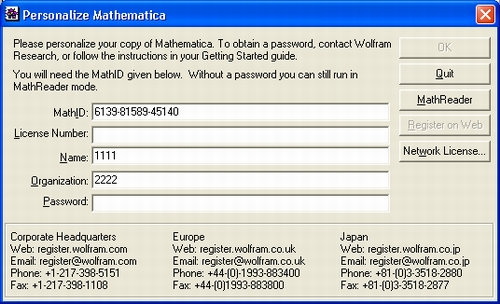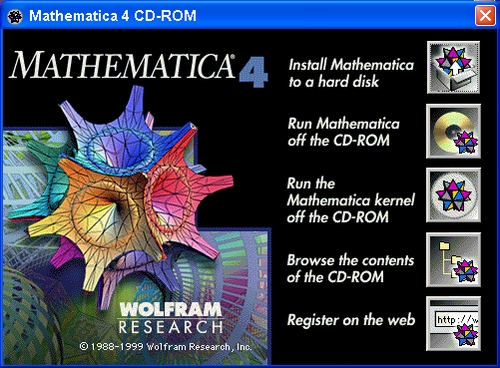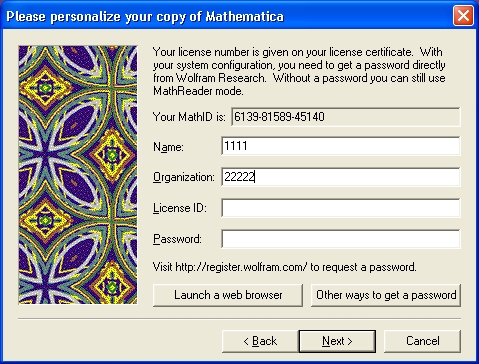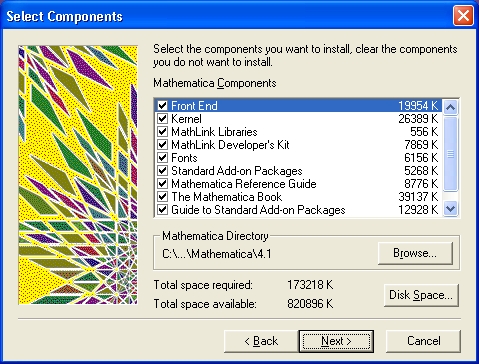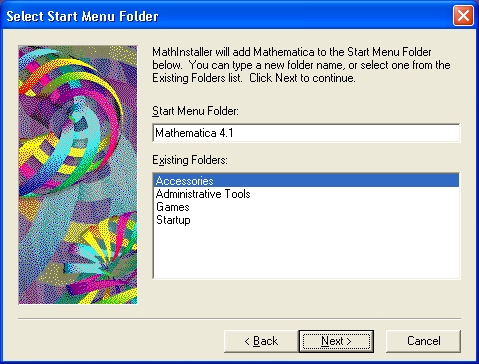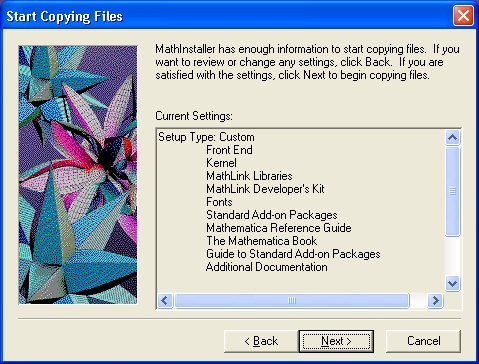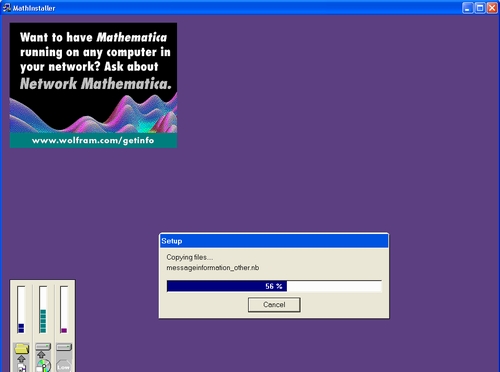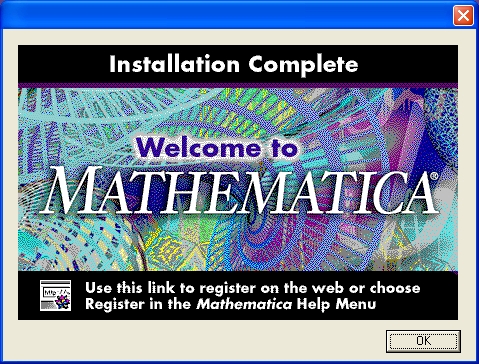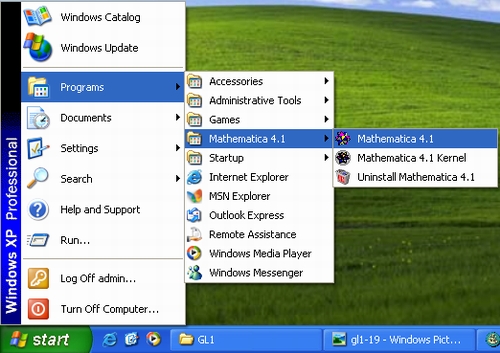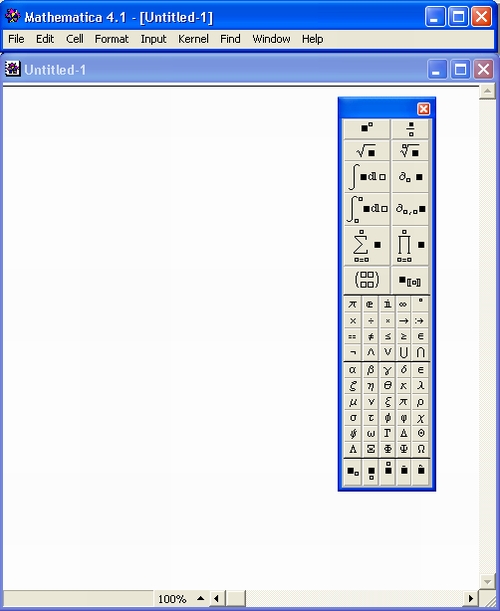Главное меню
Вы здесь
6. Установка систем и их особенности
Установка систем и их особенности
Инсталляция систем Mathematica 3
Объем инсталляционных файлов Mathematica 3 и 4 превышает 100 Мбайт. Поэтому поставляются системы на CD-ROM, а компьютер, на который они устанавливаются, должен иметь устройство чтения CD-ROM. Возможна и установка систем из локальной сети, но для большинства пользователей систем эта возможность существенного интереса не представляет и потому здесь не описывается. Кроме того, мы ограничимся описанием инсталляции систем, рассчитанных на работу в среде операционных систем Windows 95/98/NT.
Для установки системы Mathematica 3, по существу, нужен современный мультимедийный компьютер, оснащенный современной видеокартой, звуковой картой (совместимой с Sound Blaster фирмы Creative Labs), микрофоном и акустическими системами. ПК должен иметь процессор Pentium и емкость ОЗУ не менее 16 Мбайт (желательно даже 24 Мбайт и более). Минимальный объем файловой системы Mathematica 3/4 составляет 40 Мбайт, максимальный — 156 Мбайт (версии для Windows 95/98/NT с полной справочной системой).
Для инсталляции системы нужно прежде всего проверить соответствие аппаратных возможностей ПК требуемым. Только после этого можно начать инсталляцию запуском файла setup.exe (установка) с инсталляционного CD-ROM (часто это делается автоматически, если ПК настроен на самозапуск CD-ROM). Процесс инсталляции показан на рис. 1.10 на примере системы Mathematica 3.
В процессе инсталляции необходимые файлы с CD-ROM переносятся на жесткий диск, формируется файловая система пакета и создается папка под него. Практически сразу после инсталляции система готова к работе.
Рис. 1.10. Инсталлятор системы Mathematica 4
После инсталляции и первого запуска системы (из меню Пуск или активизацией ярлыка на рабочем столе) появляется окно регистрации, представленное на рис. 1.11. В нем надо заполнить все пункты. Номер лицензии указывается на конверте оптического диска, а вот для задания регистрационного номера может потребоваться запрос на фирму Wolfram Research — через Интернет или по обычной почте.
Рис. 1.11. Окно регистрации системы Mathematica4

Работа с CD-ROM системы Mathematica 4
Mathematica 4 также поставляется на CD-ROM. Поскольку данная книга посвящена детальному знакомству с системой Mathematica 4, мы рассмотрим работу с CD-ROM этой системы более подробно.
Самозапуск CD-ROM системы Mathematica 4 и выбор режима работы
CD-ROM системы Mathematica 4 рассчитан на автоматический запуск, для чего в его исходной директории имеется файл autorun.inf, считывание которого обеспечивает самозапуск CD-ROM. При этом появляется окно, показанное на рис. 1.12.
Рис. 1.12. Окно CD-ROM системы Mathematica 4
Из рисунка видно, что окно содержит меню выбора режима работы с CD-ROM:
- Install Mathematica to a hard disk — установка (инсталляция) системы на жесткий диск;
- Run Mathematica off the CD-ROM - запуск Mathematica 4 с CD-ROM;
- Run the Mathematica kernel off the CD-ROM — запуск ядра Mathematica 4 с CD-ROM;
- Browse the contents off the CD-ROM - просмотр CD-ROM;
- Register on the web — регистрация через Интернет.
Помимо обычной инсталляции системы на жесткий диск меню предусматривает работу с системой Mathematica 4 или с ядром системы непосредственно с CD-ROM. Это полезно, если работа с системой носит эпизодический характер или если на жестком диске ПК недостаточно места для установки системы Mathematica 4. Разумеется, комфортность и скорость работы с системой при ее установке на жесткий диск выше, чем при работе прямо с CD-ROM, особенно если используется устройство чтения с невысокой скоростью считывания. Впрочем, для современных CD-ROM с кратностью скоростей 32 и выше работа оказывается вполне сносной. В корневом каталоге CD-ROM содержатся три подкаталога:
- PC — подкаталоги и файлы для стандартной инсталляции и работы в среде операционной системы Windows 95/98/NT;
- PC_8_3 — подкаталоги и файлы для инсталляции системы в случае, если устройство чтения CD-ROM не поддерживает длинные имена файлов;
- UNIX — подкаталоги и файлы для инсталляции в среде операционной системы UNIX.
Подкаталог PC содержит обычные (не архивированные) файлы системы Mathematica 4. Они используются как для копирования на жесткий диск при обычной инсталляции системы, так и для прямой работы с CD-ROM. Если устройство чтения CD-ROM не поддерживает считывание длинных имен файлов, то для инсталляции системы на жесткий диск используются файлы из каталога PC_8_3, которые имеют до 8 символов в имени и до 3 символов в расширении. Подкаталог UNIX содержит файлы, необходимые для инсталляции системы на компьютерах платформы UNIX.
Установка Mathematica 4 на жесткий диск
Для серьезной работы с системой Mathematica 4 ее следует установить на жесткий диск компьютера. Перед этим надо проверить соответствие аппаратных требований реальным возможностям вашего ПК. Минимальные требования для установки системы Mathematica 4 следующие:
- IBM/Intel-совместимый компьютер с процессором класса не ниже 80386;
- операционная система Windows 95, 98 или NT;
- объем ОЗУ не менее 16 Мбайт, желательно 24 Мбайт при работе с Windows 95/ 98 и 32 Мбайт при работе с Windows NT;
- устройство чтения CD-ROM — для считывания инсталляционного диска;
- видеосистема класса SVGA;
- звуковая карта класса Sound Blaster для работы со звуком;
- все файлы системы Mathematica 4 занимают 156 Мбайт. Из них лишь 40 Мбайт приходится на минимальный вариант установки — файлы ядра (Kernel), интерфейсного процессора (Front end), библиотеки (Mathlink Libraries) и шрифты математических символов (Fonts). Дополнительно могут устанавливаться стандартные пакеты расширения (Standard Add-on Packages) и необходимые для связи с ними файлы инструментария (MathLmk Developer's Kit ) — 12 Мбайт. Куда больше занимает онлайновая документация справочной системы — The Mathematica Book, Reference Guide, Standard Add Package и Additional Documentation. Для ее установки нужно еще 104 Мбайт.
Для установки Mathematica 4 на жесткий диск надо активизировать кнопку с надписью Install Mathematica to a hard disk. Начнется подготовка инсталлятора системы. В ходе установки в особом каталоге создаются временные файлы, которые впоследствии автоматически уничтожаются. Однако для их установки на жестком диске необходимо иметь свободное пространство — около 200 Мбайт при полной установке системы.
После подготовки инсталлятора появляется обычное окно с вступительным сообщением. Нажав кнопку Next, можно перейти к следующему этапу инсталляции. При этом появляется окно регистрации системы (рис. 1.13). Обычно первые три поля из пяти бывают заполнены автоматически: это идентификационный номер MathID, имя компьютера и имя организации. Разумеется, вы можете их изменить. Номер лицензии обычно указывается на коробке, в которой поставляется система, и на конверте с текстами лицензионных материалов. А вот пароль дается фирмой Wolfram отдельно — по телефону, факсу, электронной почте или через Интернет (нелегальные способы получения пароля с помощью генератора номеров лицензии и пароля здесь не обсуждаются).
Рис. 1.13. Окно регистрации системы
Если все данные в окне регистрации введены, то нажатие кнопки Next обеспечивает продолжение установки системы на жесткий диск. Как обычно, в окне выбора режима инсталляции будет предложено три варианта — полный, минимальный и выборочный. Рекомендуется использовать выборочный, поскольку при этом можно прочесть наименования всех компонентов системы (рис. 1.14). Обратите внимание, что при полной установке системы она занимает на жестком диске около 170 Мбайт. Вы можете значительно уменьшить этот объем, отказавшись от установки пакетов расширений, документации и т. д. Минимальный объем памяти на диске при этом составит около 50 Мбайт. Но возможности системы будут заметно урезаны.
Рис. 1.14. Окно выбора устанавливаемых компонентов системы
Установив (или подтвердив) набор компонентов нажатием кнопки Next, можно перейти к следующему шагу установки — выбору имени системы в главном меню операционной системы Windows 95/98/NT. Окно, дающее возможность такого выбора, представлено на рис. 1.15.
Рис. 1.15. Окно выбора имени позиции системы в главном меню
Осуществив выбор имени позиции меню, можно нажатием кнопки Next завершить подготовку к инсталляции. Она подтверждается появлением окна, показанного на рис. 1.16. В этом окне приводится список всех компонентов системы, намеченных к установке на жесткий диск. Если вы обнаружили, что пропустили нужный вам компонент, еще не поздно сделать шаг назад, активизировав кнопку Back.
Рис 1.16. Окно подтверждения завершения подготовки к инсталляции
Нажав кнопку Next, мы переходим к инсталляции системы Mathematica 4 на жесткий диск. Картина работы инсталлятора представлена на рис. 1.17. Окна с краткими описаниями новшеств в верхнем левом углу окна инсталлятора время от времени меняются. Полезно просмотреть их содержание, благо на этом этапе инсталляции пользователю делать больше нечего. Индикатор прогресса (внизу справа) показывает ход инсталляции и имена текущих файлов, копируемых на жесткий диск. Общую информацию дают гистограммы, расположенные в левом нижнем углу окна инсталлятора.
Инсталляция заканчивается выводом окна завершения инсталляции (рис. 1.18). Фирма Wolfram рекомендует в случае появления проблем с инсталляцией прежде всего попытаться устранить факторы, препятствующие инсталляции. Для этого надо внимательно разобраться с сообщениями о причинах сбоя. Далее следует провести инсталляцию с помощью файлов поддиректории PC_8_3 CD-ROM. Если и это не помогает, то остается предпоследнее — обратиться в службу технической поддержки фирмы Wolfram. Или последнее — сменить компьютер!
Нажатие кнопки ОК в заключительном окне завершает процесс установки системы Mathematica и стирает временные файлы инсталлятора.
Рис. 1.17. Ход инсталляции системы Mathematica 4
Рис. 1.18. Окно с подтверждением успешно проведенной установки
После установки системы Mathematica 4 на жесткий диск в папке Программы главного меню операционной системы Windows появляется позиция с ярлыками системы Mathematica 4 (рис. 1.19).
Рис. 1.19. Система Mathematica 4 в главном меню Windows 98
Как видно из рис. 1.19 (нижняя позиция главного меню), система Mathematica 4 представлена тремя ярлыками:
- Mathematica 4 — запуск системы Mathematica 4;
- Mathematica 4 Kernel — запуск ядра системы Mathematica 4;
- Uninstall Mathematica 4 — удаление системы Mathematica 4.
Запуск Mathematica 4 выполняется, как обычно, активизацией позиции Mathematica 4 в главном меню программ. При этом появляются строка меню, чистое окно документа Untitled-1 и базовая панель ввода. Теперь можно начинать работу, как было описано ранее (рис. 1.20).
Пользовательский интерфейс создается одной из двух основных частей системы — интерфейсным процессором (Front-end); вторая основная часть — ядро системы (Kernel). После загрузки интерфейсного процессора появляется скромная панель главного меню системы и пустое окно редактирования документов. В нем можно начинать вычисления, что и показано на рис. 1.20.
Рис. 1.20. Начало работы с системой Mathematica 4
В правой части экрана видна одна из палитр системы — палитра ввода математических выражений. Она появляется по умолчанию при обычной инсталляции системы. Если этой палитры нет, то для ее вывода надо исполнить команду Basic-Input в подменю Palettes меню File. При этом запускается специальный файл, выводящий данную палитру. После этого она будет выводиться всякий раз при очередном запуске системы.
Палитру можно использовать для ввода спецзнаков и операторов, например возведения в степень, вычисления производной или интеграла и т. д. Примеры применения палитры тоже показаны на рис. 1.20. Обратите внимание, к примеру, на естественный вид интеграла в строке ввода 6. Шаблон интеграла вводится с помощью палитры Basiclnput и затем заполняется. Мы не будем описывать этот процесс подробно, поскольку он вполне естественен и легко осваивается даже начинающими пользователями.
В общем случае для получения естественной формы шаблона математического выражения в строках ввода надо изменить их обычный формат InputForm (форма ввода) на формат StandardForm (стандартная форма). Для этого выберите вариант InputForm в подменю Convert То (Преобразовать в...) меню Cell.
Можно отметить некоторые отличительные, но вовсе не принципиальные признаки работы именно с системой Mathematica 4. Над строкой меню дано полное название системы — «Mathematica 4». При вводе выражений используется цветная раскраска элементов — например, незакрытые скобки имеют красный цвет и меняют его на черный после ввода завершающих скобок. Это облегчает ввод сложных выражений и их редактирование в строках ввода. Более скромным (в стиле Microsoft Office 97) стало оформление кнопок. Но главное — даже на первый взгляд заметно ускорение работы с элементами пользовательского интерфейса.
Если вы намерены часто пользоваться системой Mathematica 3/4, позаботьтесь о том, чтобы создать ярлык системы на рабочем столе Windows 95/98/NT. В этом случае запуск системы предельно упрощается — надо установить курсор мыши на ярлык и дважды быстро щелкнуть левой кнопкой мыши (пользователи Windows 98 могут настроить систему на запуск программ однократным коротким нажатием левой кнопки мыши).
Если пользователь работает с системой Mathematica 4 эпизодически, он может воспользоваться прямой работой с CD-ROM. Для этого после самозапуска CD-ROM нужно активизировать кнопку Run Mathematica off the CD-ROM. Появится окно регистрации, уже описанное ранее. После ввода данных о регистрации работа с системой ничем не отличается от обычной (при запуске с жесткого диска). Заметно лишь замедление работы при манипуляциях с пользовательским интерфейсом и файлами.
Работа с ядром системы Mathematica 4
В Mathematica 4 предусмотрена прямая работа с ядром системы в режиме командной строки. Такая работа возможна как после активизации ярлыка Mathematica 4 Kernel в папке системы, так и после выбора команды Run the Mathematica kernel off the CD-ROM при самозапуске CD-ROM. При этом работа с ядром возможна даже в MS-DOS.
При пуске ядра указанными способами появляется окно, показанное на рис. 1.21, в полностью развернутом виде. Лишь сообщения сверху окна указывают на то, что работает новейшая версия системы — Mathematica 4. В остальном работа с ядром напоминает работу в текстовом режиме системы Mathematica 1.0. Даже графики в данном случае строятся текстовыми символами, что наверняка умилит почитателей ретро в области вычислений.
При всей примитивности прямой работы с ядром она имеет ряд достоинств:
- работа происходит быстро;
- удобно знакомиться с назначением функций системы;
- простой формат ввода и вывода облегчает копирование;
- возможна работа в MS-DOS;
- требуются минимальные ресурсы ПК.
Таким образом, прямая работа с ядром может быть полезна при освоении системы Mathematica.
Рис. 1.21. Пример прямой работы с ядром системы Mathematica 4